Nest WiFi Inapepesa Manjano: Jinsi ya Kutatua kwa Sekunde

Jedwali la yaliyomo
Nimekuwa nikitumia mfumo wa Nest Wi-Fi kwa muda sasa, na ingawa hufanya kazi vizuri mara nyingi, mwanga wa manjano huanza kuzunguka bila mpangilio, na kusababisha nipoteze muunganisho wa intaneti.
Ilinibidi kujua taa ya manjano ilimaanisha nini na kutafuta suluhu ya kudumu zaidi kwa suala hilo kwani sikutaka muunganisho usitishwe wakati wa simu muhimu ya kazi au dharura.
Angalia pia: Jinsi ya kuanzisha tena Roku TV kwa sekundeNilikusanya chochote nilichopata na a rundo la marekebisho mazuri kwa suala hilo. Kisha, nilitengeneza mwongozo huu kwa nilichopata ili uweze kurekebisha Nest Wi-Fi yako ambayo inameta ya manjano.
Mwanga wa manjano unaometa kwenye Nest WiFi unaonyesha kuwa muunganisho wa intaneti umepotea. Ili kurekebisha hali hii mwanga wa manjano unaometa kwenye Nest WiFi, zima kisha uwashe modemu na kipanga njia.
Mwanga wa Njano kwenye Nest WiFi Unamaanisha Nini

Kipanga njia cha Nest Wi-Fi kinaweza kuwa na aina tatu za taa za manjano, na mbili kati yake huonekana kutokana na uwekaji upyaji wa mipangilio iliyotoka nayo kiwandani ambayo unapaswa kuanzisha.
Taa ya manjano inayong'aa kwa haraka inaonyesha kuwa umeshikilia. chini ya kitufe cha kuweka upya na wanarejesha mipangilio iliyotoka nayo kiwandani.
Ikiwa mwanga ni wa manjano thabiti, inamaanisha kuwa kipanga njia kiko katika mchakato wa kurejesha mipangilio iliyotoka nayo kiwandani.
Lakini taa ya hali yenye matatizo zaidi ni moja ya njano inayopiga.
Inaonyesha kuwa kipanga njia kimepoteza muunganisho, na kuna hitilafu ya mtandao.
Tutajadili jinsi ya kutatua suala hilo na kurejesha intaneti yako kwa undani.katika sehemu zifuatazo.
Hakikisha Muunganisho Sahihi wa Ethaneti kwenye Modem na Kipanga njia
Wakati mwingine mwanga wa manjano unaovuma unaweza kusababishwa na muunganisho usiolegea kati ya modemu na kipanga njia au kutoka ukutani hadi modemu.
Angalia miunganisho hii na nyaya zake kwa uharibifu na ubadilishe nyaya zilizoharibika, ikiwa zipo.
Hakikisha miunganisho yote ni sawa na ubaki mahali pake.
Angalia ikiwa klipu ndogo kwenye viunganishi vya ethaneti haijakatika au kulegea.
Huweka kebo mahali pake, na ikiwa imekatika, ninapendekeza upate kebo za ubora wa Cat6 au Cat8, kama vile. kebo ya ethaneti ya Orbram Cat8.
Anzisha upya Modem na Kisambaza data
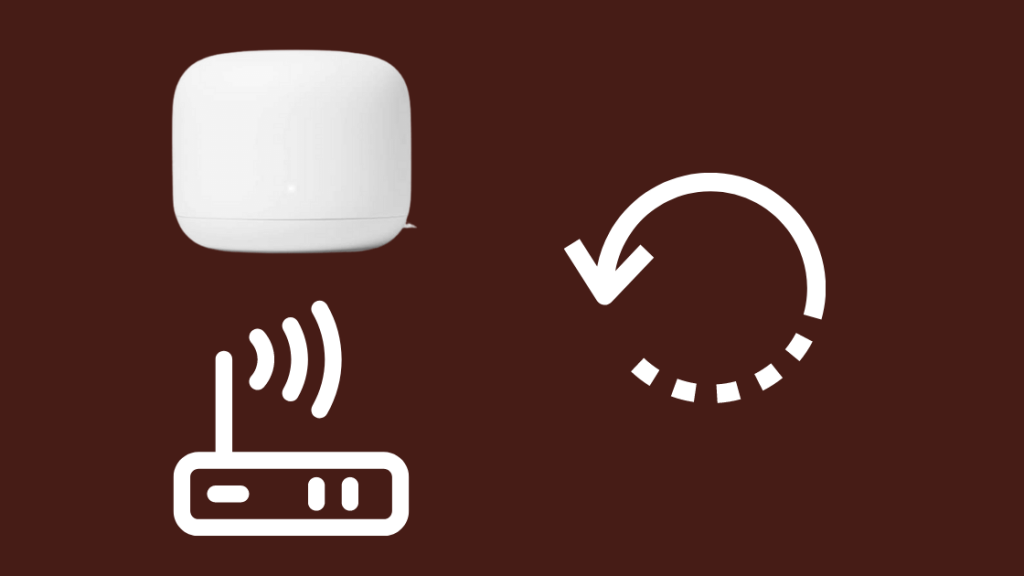
Kuwasha upya kunaweza kurekebisha matatizo ambayo yangeweza kutokea kutokana na mabadiliko ya mipangilio yaliyotokea baada yako. umewasha Nest Wi-Fi au modemu ya mtoa huduma wako wa intaneti.
Ili kuwasha upya Nest Wi-Fi na modemu yako, fuata hatua hizi:
- Tenganisha vifaa vyote vya mtandao, ikijumuisha modemu na kipanga njia cha Nest Wi-Fi, kutoka kwenye plagi ya umeme na usubiri hadi taa zote za viashirio kwenye vifaa vyote zizime.
- Unganisha tena nishati kwenye modemu pekee.
- Subiri hadi zote ziwashwe. taa kwenye modemu huwashwa tena.
- Hakikisha miunganisho yote ya ethaneti ni salama kabisa.
- Unganisha tena nishati kwenye kipanga njia cha Nest Wi-Fi na usubiri iwashe kikamilifu.
- Unganisha tena nishati kwenye kifaa chochote cha ziada auvipanga njia.
- Funga na ufungue tena programu ya Google Home.
- Fanya jaribio la wavu ili uangalie ikiwa kila kitu kinafanya kazi tena.
Angalia yako usanidi

Kwa kawaida, ukaguzi wa usanidi hauhitajiki kwa kuwa Nest Wi-Fi hutumia DHCP, ambayo ni kiwango cha kawaida, kwa chaguomsingi.
Lakini ikiwa Mtoa Huduma za Intaneti wako hutumia kitu kingine isipokuwa DHCP kama vile PPPoE au hutumia IP zisizobadilika, huenda ukahitaji kuangalia usanidi ili kuwa na uhakika.
Ili kuhariri mipangilio ya WAN, kwanza, utahitaji kupata Nest Wi-Fi yako nje ya mtandao.
Tenganisha muunganisho kutoka kwa modemu hadi Nest Wi-Fi ili kufanya hivyo, kisha ufuate hatua hizi:
- Fungua programu ya Google Home.
- Nenda kwenye Wi- Fi > Mipangilio > Mitandao ya Kina
- Chagua WAN
- Chagua DHCP, Tuli au PPPoE kulingana na aina ya mtandao wako.
Kwa hali ya IP tuli, utahitaji kuingiza IP. anwani, barakoa ndogo, na lango la intaneti lililotolewa na ISP wako.
Kwa miunganisho ya PPPoE, weka jina la mtumiaji na nenosiri ambalo ISP wako ametoa.
Hamisha Nest Wi-Fi Yako.
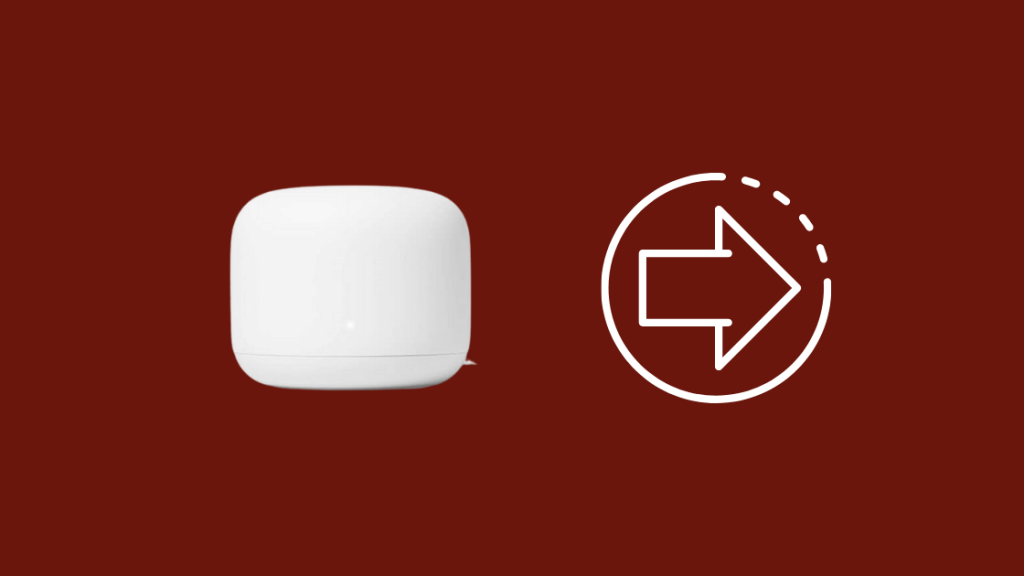
Nest Wi-Fi yako inaunganishwa kwenye intaneti kupitia modemu ya ISP.
Jaribu kusogeza Nest Wi-Fi karibu na modemu.
Ukiacha kuona mwanga wa manjano, kuna uwezekano kuwa kuna kitu ambacho kilikuwa kati ya kipanga njia na Nest Wi-Fi kilikuwa kinaziingilia.
Weka kipanga njia na modemu katika maeneo ambayo yanaonekana wazi zaidi ili usiingilie kati.kuta au vitu vingine vya chuma.
Tenganisha Vifaa Vingine vya Mtandao
Hii inaweza kuwa mbinu ya kikatili zaidi, lakini inaweza kuwa suluhisho.
Vifaa vingi sana vilivyounganishwa kwenye Nest Wi-Fi vinaweza kupakia kupita kiasi, hivyo kusababisha hali ambayo itapoteza muunganisho wa intaneti.
Jaribu kuunganisha kifaa kimoja baada ya kingine kwenye mtandao wa Wi-Fi.
Elewa ni vifaa vingapi ambavyo Nest Wi-Fi inaweza kuunganishwa kwa wakati mmoja na uhifadhi muunganisho wake wa intaneti na ujaribu kufanyia kazi kikomo hicho.
Weka Upya Kisambazaji Kiwanda
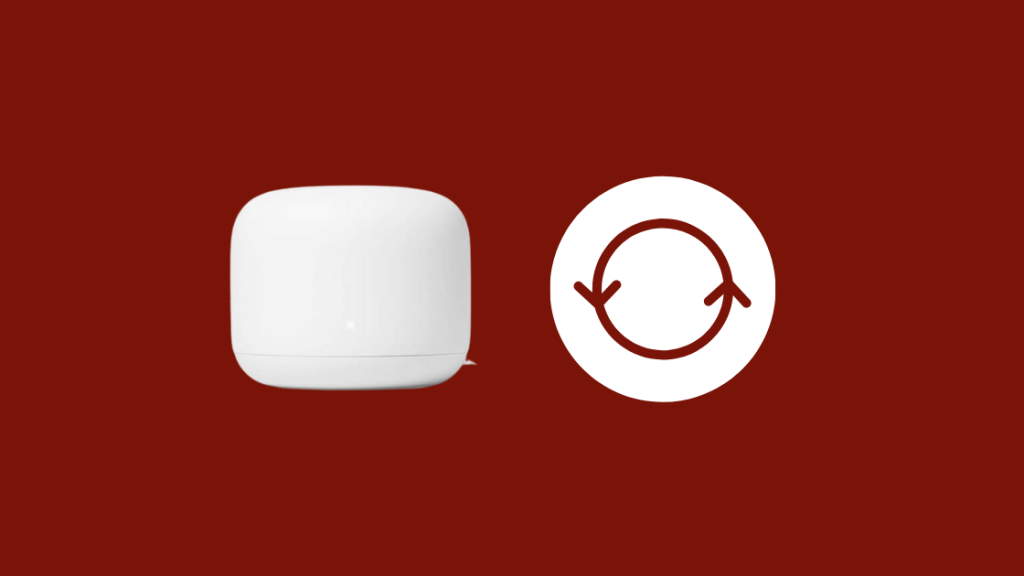
Kuweka upya kipanga njia cha Nest Wi-Fi katika Kiwanda kunaweza kumaanisha kuwa utafuta mipangilio na usanidi wote.
Utalazimika kupitia mchakato wa kusanidi kwa mara nyingine tena ili utumie kipanga njia chako cha Nest tena.
Ili kurejesha mipangilio iliyotoka nayo kiwandani, fuata hatua hizi:
- Tafuta kitufe cha kurejesha mipangilio iliyotoka nayo kiwandani kwenye sehemu ya chini ya kipanga njia.
- Bonyeza na ushikilie kitufe cha kuweka upya kwa 10. sekunde. Nuru itaangaza njano na kugeuka kuwa njano imara. Wakati ni njano thabiti, toa kitufe.
- Huenda ikachukua hadi dakika 10 kwa uwekaji upya wa kiwanda kutokea, na LED itawaka nyeupe uwekaji upya utakapokamilika.
- Kifaa kitafanya hivyo. kuonekana kwenye programu ya Google Home. Ondoa kifaa na ukiongeze tena, kwa kufuata hatua ulizofanya ulipoweka Nest Wi-Fi kwa mara ya kwanza.
Pia jaribu kuweka upya Google Home ikiwa unaimiliki. Ili kufanya hivyo, fuata hizihatua:
- Bonyeza na ushikilie kitufe cha kunyamazisha maikrofoni kwa takriban sekunde 15.
- Google Home itakujulisha kuwa inarejeshwa upya.
Katika hali ya Mwanga wa Manjano Unaopepea
Mwanga wa manjano unaong'aa kwa kasi unaashiria kuwa Nest Wi-Fi inarejeshwa na mipangilio iliyotoka nayo kiwandani.
Unapaswa kuona tu. hii ikiwa unajiweka upya katika hali ya kiwandani.
Ikiwa hukujaribu kuweka upya lakini unaona njano inayometa kwa haraka, wasiliana na usaidizi wa Google.
Mawazo ya Mwisho
Yako Nest Wi-Fi ni kifaa chenye uwezo kinachofanya kazi na aina mbalimbali za ISP kama vile CenturyLink na AT&T na kinaweza kukujulisha ni nini hasa kimeenda vibaya nacho, ingawa kinaweza kufanya hivyo kwa usaidizi wa taa zake za hali.
Ingawa hazieleweki kidogo kwa kile zinachomaanisha, ni za kuelimisha sana.
Taa nyeupe hupishana kati ya kuwasha na kuzima hukufahamisha kuwa kipanga njia cha Nest Wi-Fi kinawashwa.
Wakati huohuo, taa nyekundu inaweza kuonyesha hitilafu fulani kubwa.
Zingatia kile Nest Wi-Fi yako inakuambia ili upate suluhu kwa hilo haraka iwezekanavyo. .
Unaweza Pia Kufurahia Kusoma
- Je, Google Nest Wi-Fi Ni Nzuri Kwa Michezo?
- Je, Google Nest Wi -Fi Inasaidia Mtandao wa Gigabit? Vidokezo vya Kitaalam
- Je, Google Nest Wi-Fi Inafanya Kazi na Xfinity? Jinsi ya Kusanidi
- Je, Google Nest Wi-Fi Inafanya Kazi na Spectrum? VipiIli Kuweka
- Je, Google Nest Inafanya Kazi na HomeKit? Jinsi ya Kuunganisha
Maswali Yanayoulizwa Mara Kwa Mara
Je, nitawekaje upya WIFI yangu ya Nest?
Fungua programu ya Google Home na gusa jina la kifaa. Kisha nenda kwa Mipangilio > Weka upya kisambazaji mtandao wa Wi-Fi > Rejesha mipangilio iliyotoka nayo kiwandani.
Hii itafuta data na mipangilio yote na kuondoa kifaa kwenye akaunti yako ya Google.
Kwa nini Nest WIFI yangu inaendelea kukatika?
Inaweza kusababishwa na sababu mbalimbali, lakini njia rahisi zaidi ya kutatua tatizo la kukata muunganisho itakuwa kuwasha upya kipanga njia cha Nest Wi-Fi na modemu ya ISP.
Je, ninawezaje kuondoa Nest WIFI ikiwa imewashwa. Google home?
Fungua programu ya Google Home, gusa Nest Wi-Fi kisha uende kwenye ukurasa wa Mipangilio. Kutoka hapo, nenda kwa Ondoa Kifaa > Ondoa.
Angalia pia: Fox ni Channel gani kwenye Antenna TV? Tulifanya UtafitiJe, ninawezaje kudhibiti Nest WIFI?
Fungua programu ya Google Home na utafute Nest Wi-Fi katika sehemu ya vifaa. Gusa jina la kifaa ili udhibiti Nest Wi-Fi yako.

